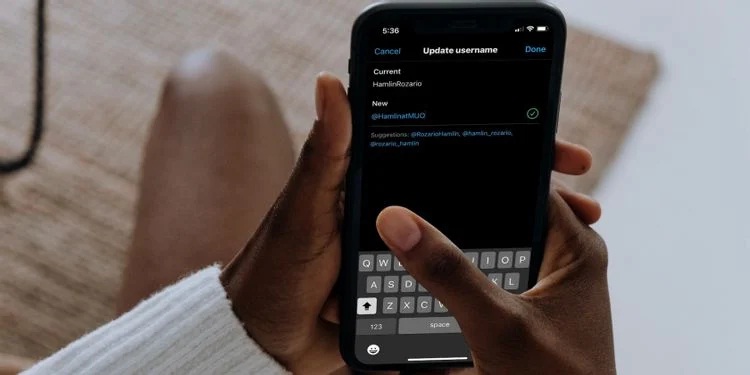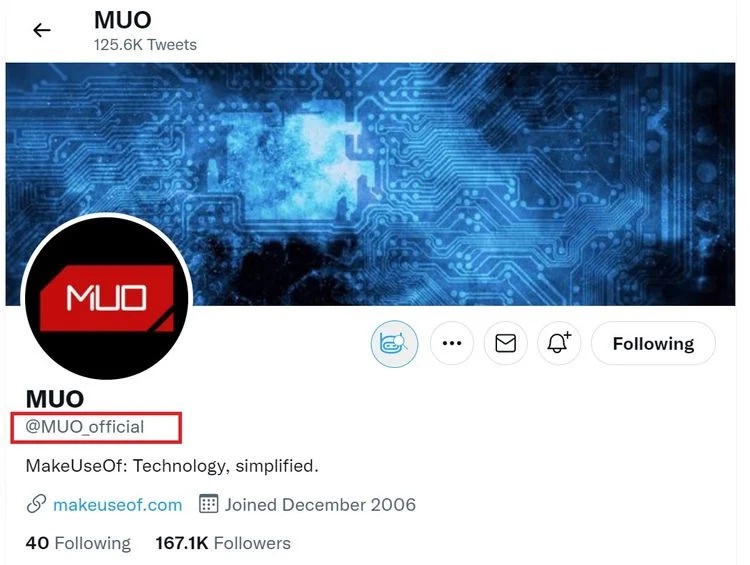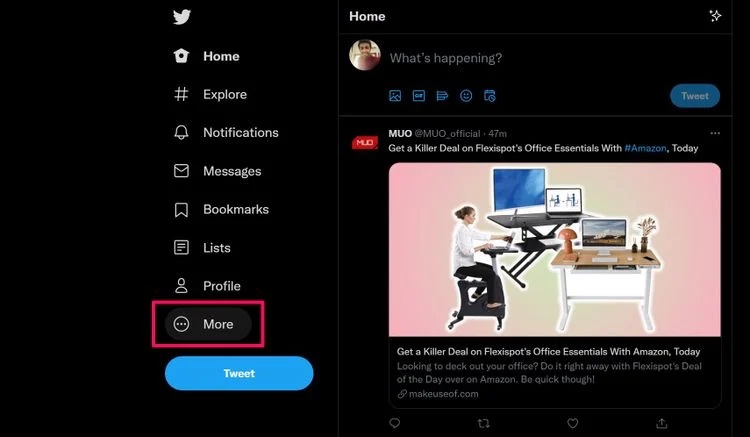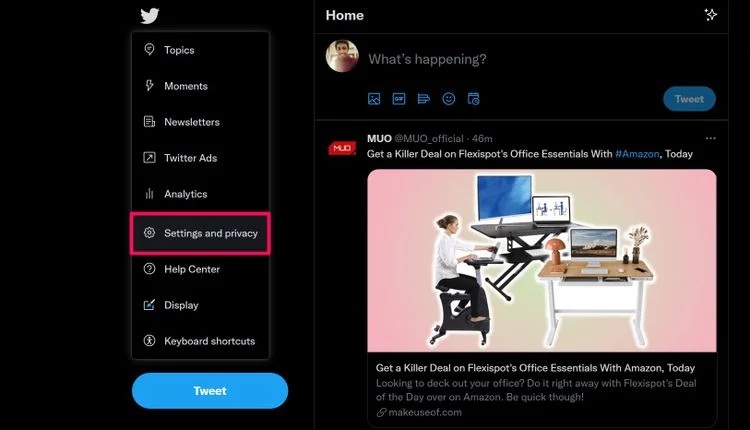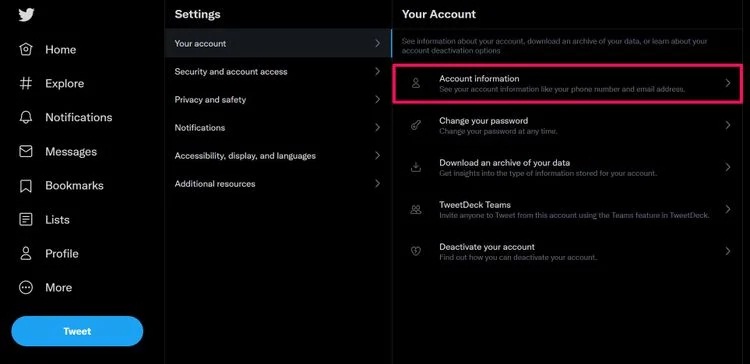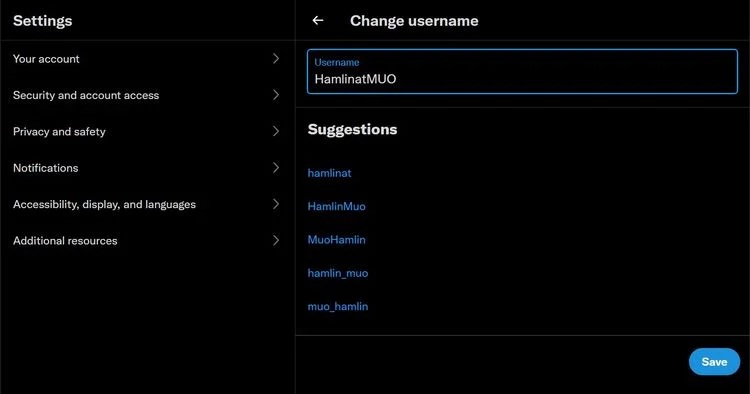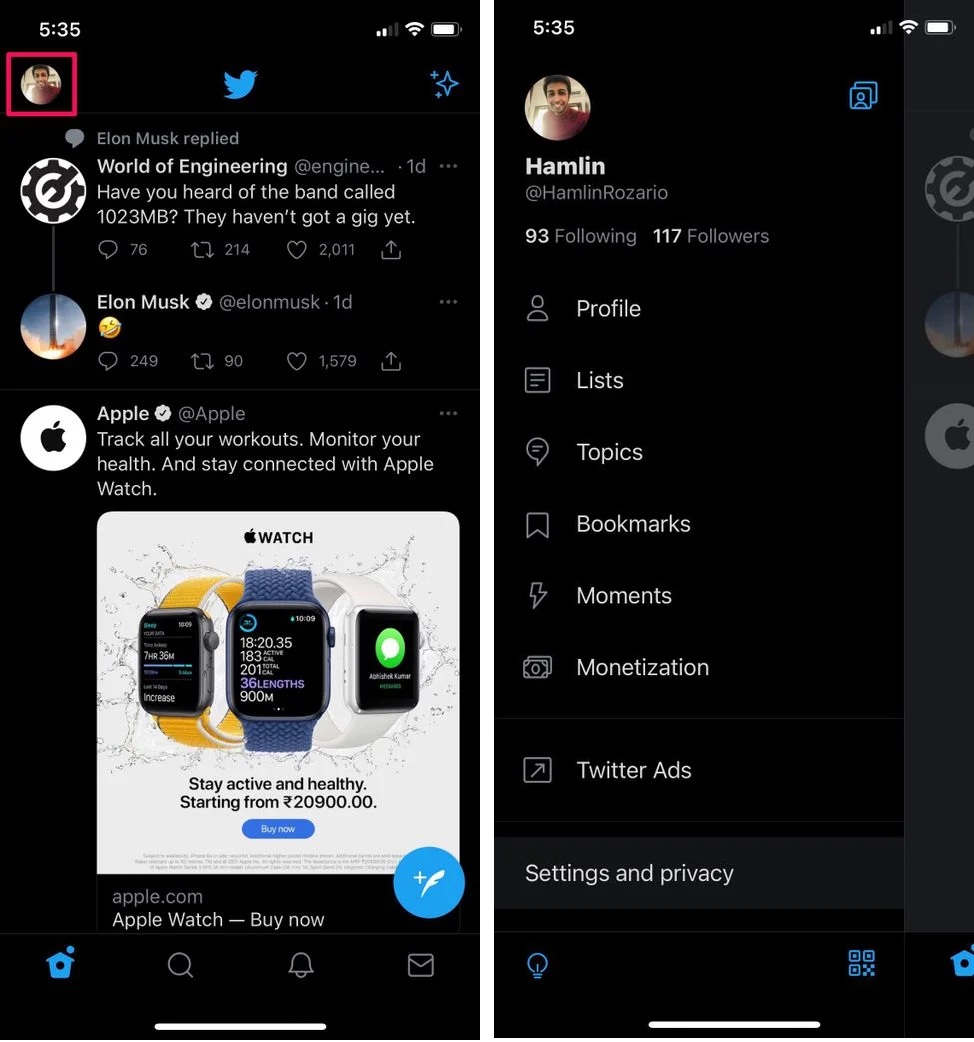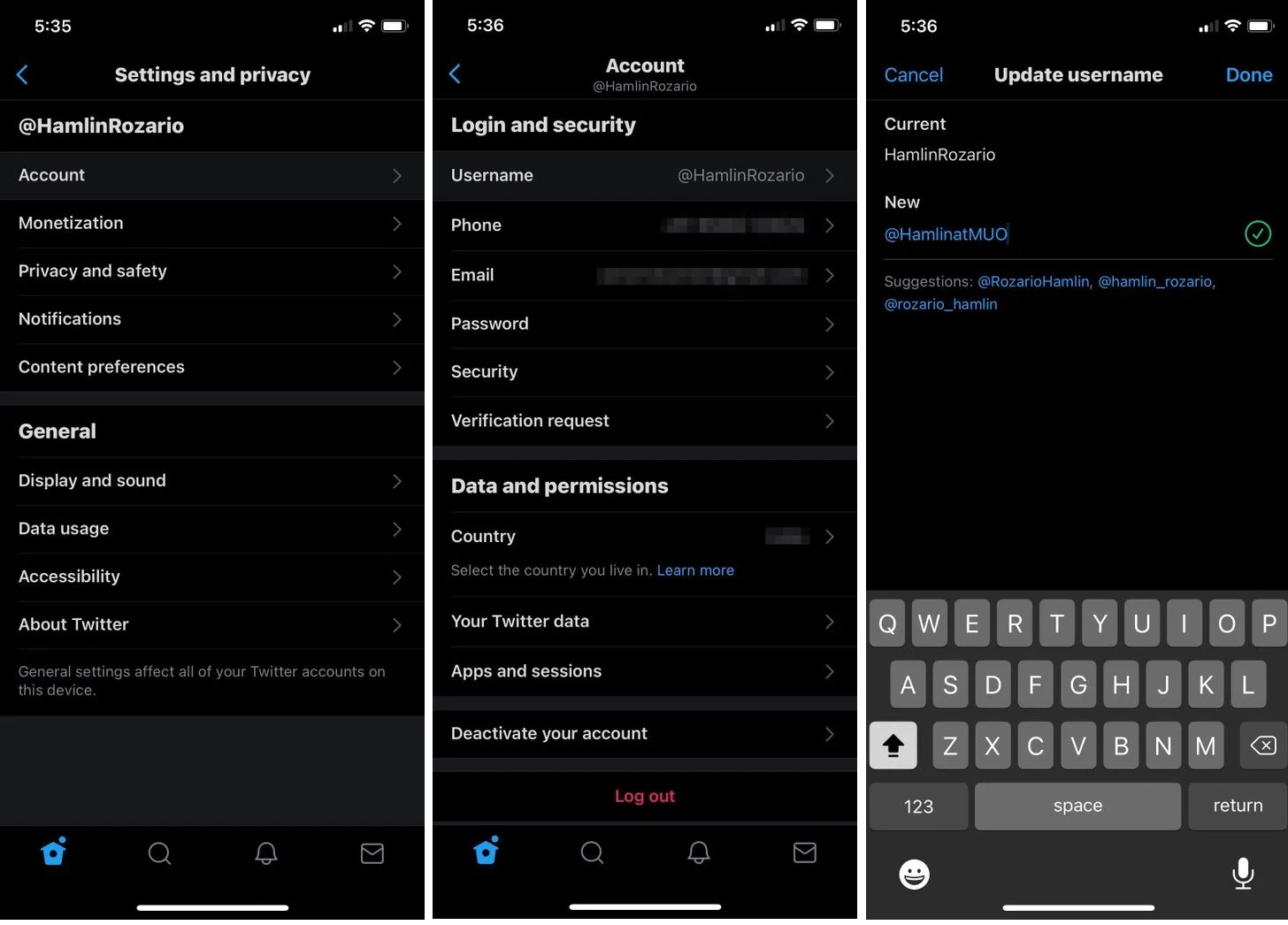عنوانهای این مطلب
نام کاربری توئیتر کمک میکند تا حساب کاربری شما نسبت به حسابهایی با نام پروفایل مشابه متمایز شود. نام کاربری هر پروفایل منحصربفرد بوده و به آن پروفایل گره خورده اما نیازی نیست که نام کاربری، نام واقعی خود شما باشد. در واقع برای نام کاربری میتوانید از نام مستعار و هر کلمه دلخواهی استفاده کنید.
بر خلاف اسم واقعی خودتان، ممکن است بعد از مدتی از نام کاربری توئیترتان خسته شده و تصمیم به تغییر دادن آن بگیرید. خوشبختانه توئیتر امکان انجام این کار را فراهم کرده است.
برای تغییر نام کاربری توئیتر میتوانید از روش تحت وب یا موبایل استفاده کنید.
نام کاربری و نام نمایشی توئیتر چه تفاوتی دارند؟
نام نمایشی (display name) توئیتر معمولاً شامل نام، نام خانوادگی یا هر دو است. این نام برای حساب شما منحصربفرد نیست یعنی دیگران هم میتوانند از یک نام مشابه استفاده کنند. نام نمایشی کنار توئیترها و ریپلایها با حروف پررنگ نمایش داده میشود.
از طرفی نام کاربری یا هندل توئیتر نامی است که پس از علامت @ قرار میگیرد. نام کاربری شما درست پایین نام نمایشی در توئیتها و ریپلایها نمایش داده میشود.
این نام برای حساب شما منحصربفرد است و دیگران نمیتوانند از آن استفاده کنند. هندل همان اسمی است که سایر کاربران توئیتر از آن برای منشن کردن شما در توئیتر یا پاسخ دادن به پستهای شما استفاده میکنند.
می توانید به سرعت در قسمت Edit Profile از پروفایل خودتان نام نمایشی را تغییر دهید اما امکان تغییر دادن نام کاربری در این قسمت وجود ندارد.
چگونه نام کاربری توئیتر را در نسخه تحت وب تغییر دهیم؟
خیلی از کاربران توئیتر را در کامپیوتر به صورت تحت وب استفاده میکنند. در نتیجه ما هم بررسی مراحل را با نسخه کامپیوتری شروع میکنیم.
می توانید نام و نام کاربری توئیتر خودتان را از طریق منوی تنظیمات حسابتان تغییر دهید. برای انجام این کار:
۱. روی گزینه More در منوی سمت چپ کلیک کنید. اگر صفحه نمایش شما کوچک است ممکن است فقط آیکن سه نقطه را ببینید.
۲. حالا از منوی دراپ داون روی Settings and privacy کلیک کنید تا به تنظیمات حسابتان بروید.
۳. روی Account Information در سمت راست و در بخش Your Account کلیک کنید. هر زمان خواسته شد، رمز حسابتان را وارد کنید.
۴. حالا نام کاربری فعلی در بالای صفحه نمایش داده میشود. برای ادامه روی Username کلیک کنید.
۵. نام کاربری دلخواهتان را وارد کرده و برای به روزرسانی اطلاعات روی Save کلیک کنید.
حالا میتوانید مشاهده کنید که آیا نام کاربری وارد شده قبلاً توسط شخص دیگری استفاده شده یا خیر. دقت داشته باشید که نام کاربری باید کمتر از ۱۵ کاراکتر باشد.
چگونه نام کاربری توئیتر را در موبایل تغییر دهیم؟
به لطف محبوبیت گوشیهای هوشمند، امروزه اکثر کاربران با موبایل از توئیتر استفاده میکنند.
برای تغییر دادن نام کاربری توئیتر خودتان چه در اندروید و چه iOS مراحل زیر را دنبال کنید.
- روی عکس پروفایل توئیتر خودتان در گوشه سمت چپ بالای صفحه کلیک کنید.
- روی گزینه Settings and privacy در پایین صفحه کلیک کنید تا به منوی تنظیمات بروید.
- روی گزینه Account در بالای صفحه کلیک کنید.
- در بخش Login and security نام کاربری فعلی خودتان را مشاهده میکنید. برای ادامه روی آن کلیک کنید.
- نام کاربری جدید مورد نظرتان را وارد کرده و برای ذخیره تغییرات روی Done کلیک کنید.
تغییر دادن نام کاربری توئیتر به راحتی انجام میشود به این شرط که این نام کاربری توسط شخص دیگری استفاده نشده باشد.
تغییر نام کاربری توئیتر
بر خلاف بعضی از شبکههای اجتماعی، در توئیتر میتوانید هر چقدر که خواستید و بدون هیچ محدودیتی نام کاربری خودتان را تغییر دهید.
اما توجه داشته باشید که برای به روز رسانی نام کاربری باید کمی صبر کنید.
ممکن است دوستان شما هم نام کاربری قدیمی را مشاهده کنند تا وقتی که اپلیکیشن را دوباره اجرا کرده یا صفحه را رفرش کنند.